相信已经很少有人用光驱来安装操作系统了,把U盘或移动硬盘制作成系统安装启动盘即可进行操作系统安装。MS酋长之前已经陆续介绍了大量的Win10系统U盘安装盘制作工具,包括:微软官方的......
Windows 10如何管理字体设置
如何从 Microsoft Store 下载和安装字体的步骤,并详细介绍在 Windows 10 Version 1803 中设置和删除字体的步骤。
Windows 10 Version 1803如何添加新字体
在 Windows 10 Version 1803 中安装新字体与原来其实没有本质区别,除安装已经下载好的字体文件外,还多了直接从 Microsoft Store 下载字体进行安装这一新方式:
1导航到「Windows 设置」——「个性化」——「字体」选项
2点击最上方的「在 Microsoft Store 中获取更多字体」链接
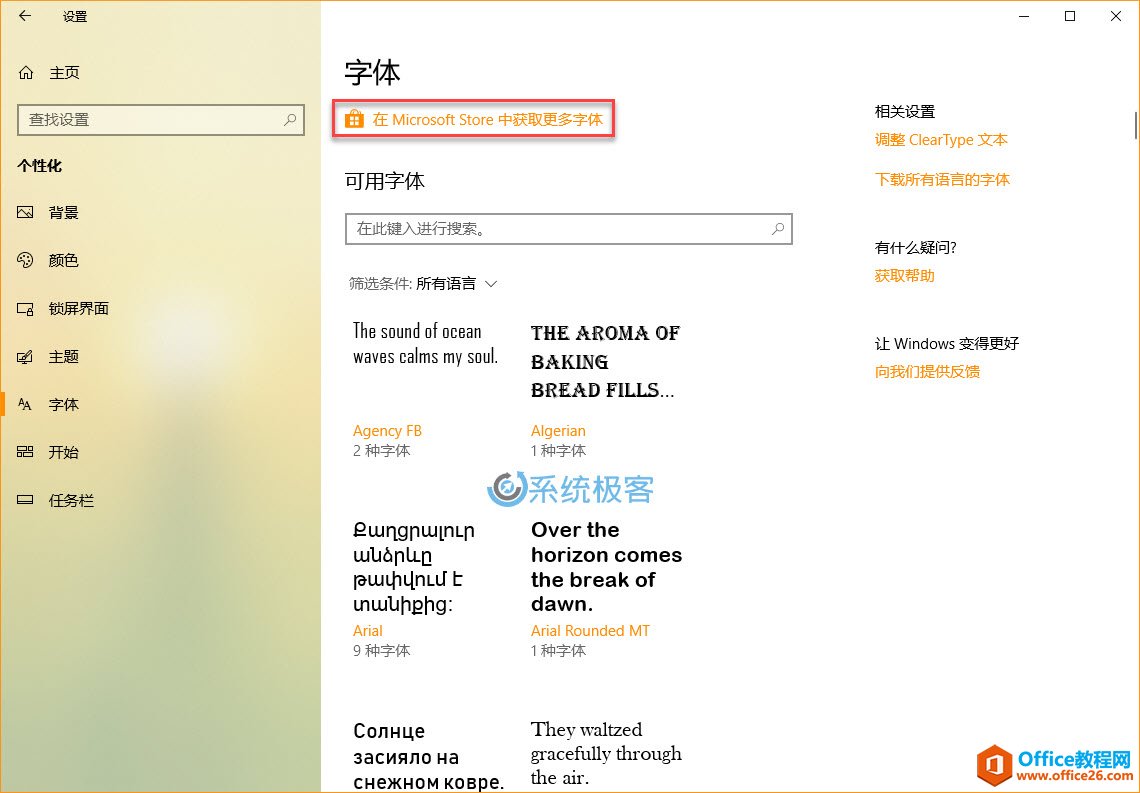
3在弹出的窗口中您可以任意选择一种字体。
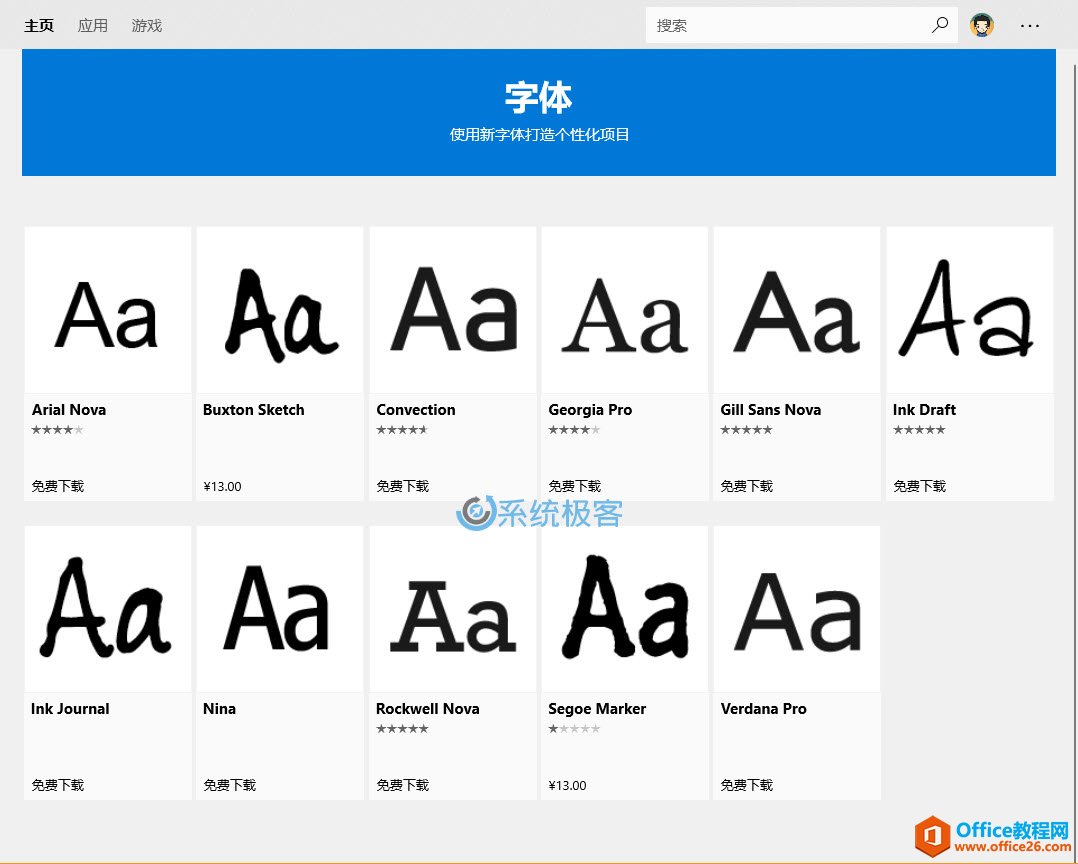
Microsoft Store 中提供的字体有免费和收费 2 种,大家可以自行选择,而且在免费字体的使用上是不用担心使用范围许可问题的。
4选择好字体之后,在弹出界面中点击「获取」按钮即可自动下载并安装。
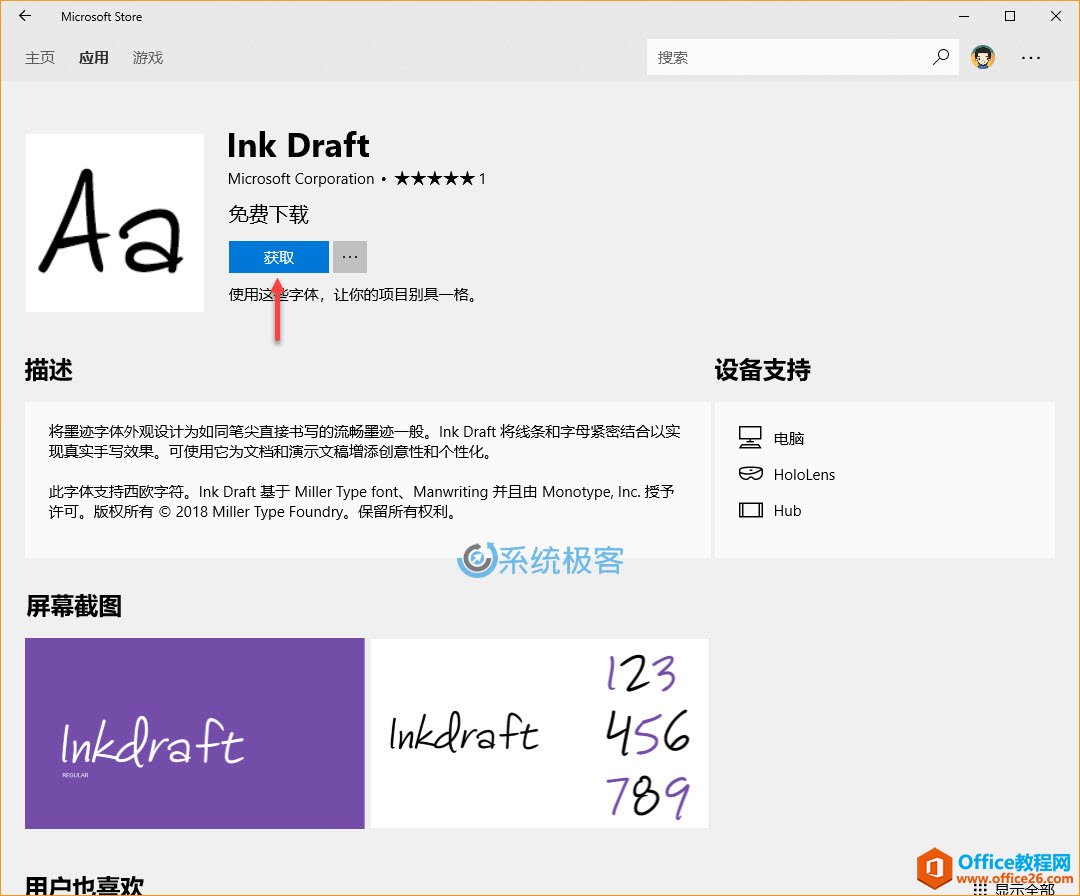
您可以随时阅读描述并查看屏幕截图,以便在安装之前了解有关字体系列的更多信息。
完成上述步骤后,字体将安装并出现在「字体」设置页面中。 如果找不到,可以使用搜索框或筛选条件对列表进行排序。
如何在Windows 10 Version 1803中删除字体
如果你不再需要或安装了错误的字体,则可以使用设置界面的快速卸载字体选项。
1导航到「Windows 设置」——「个性化」——「字体」选项
2找到并选择需要卸载的字体
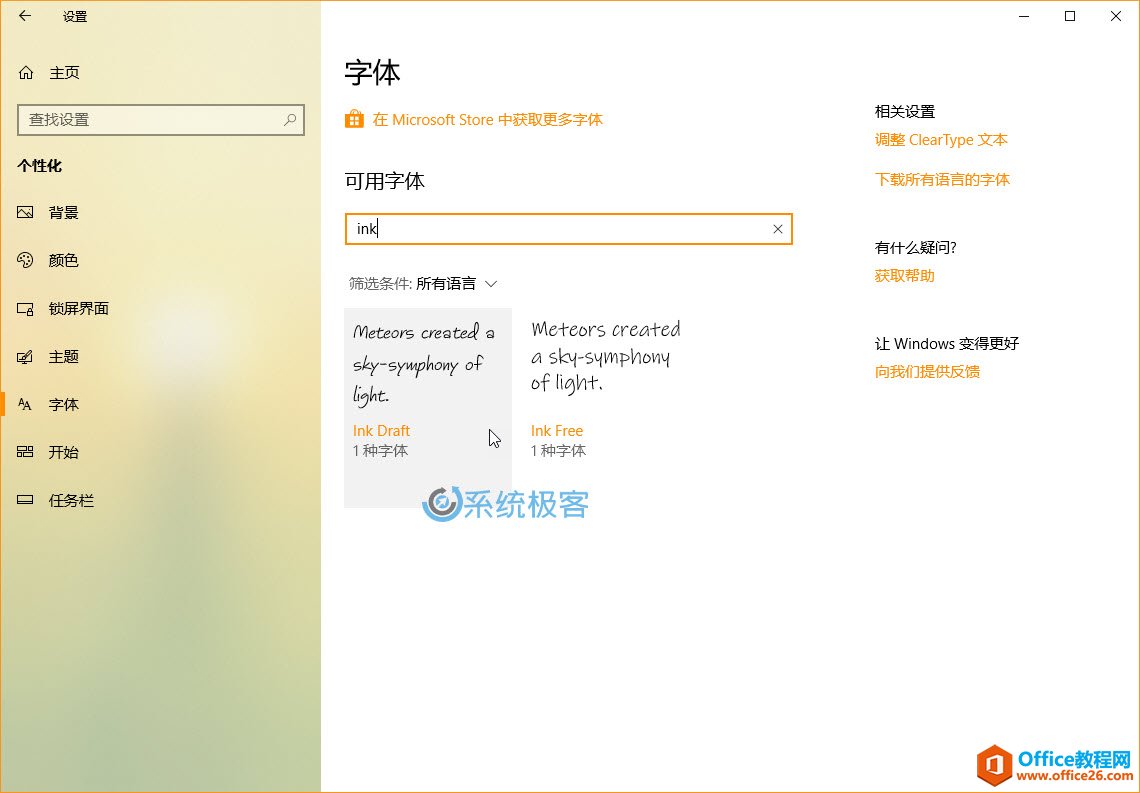
3点击「元数据」下的「卸载」按钮
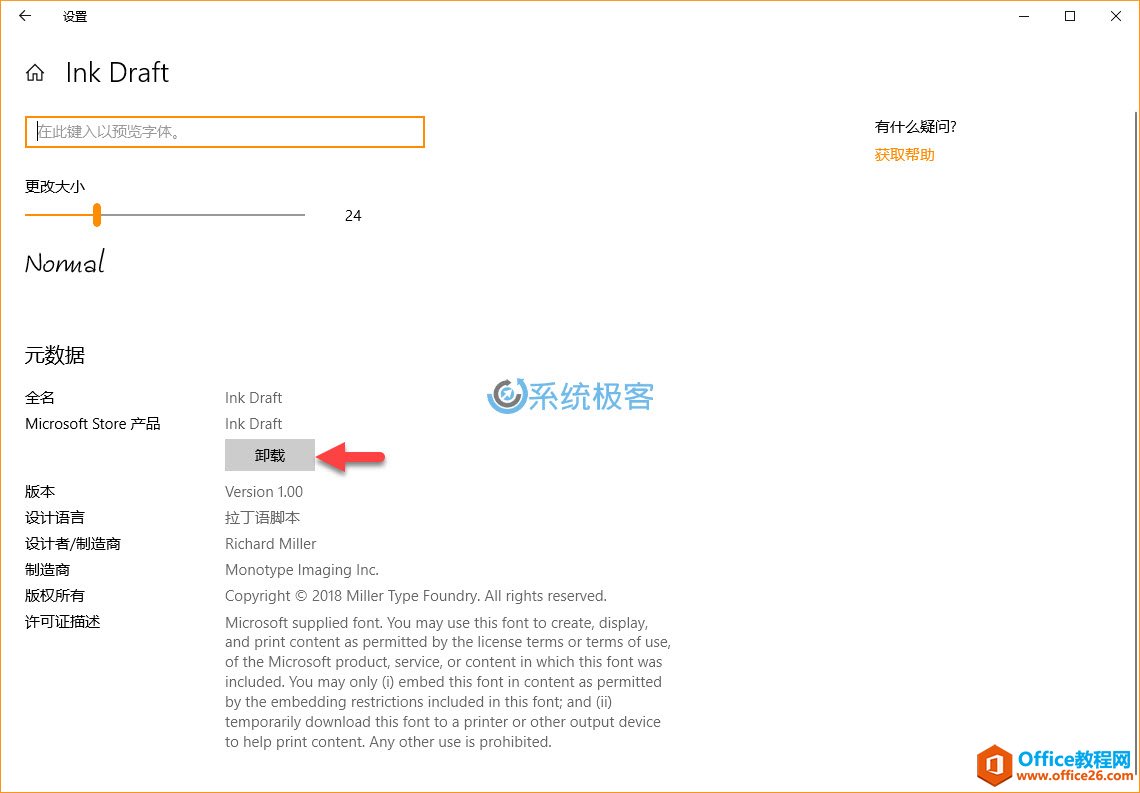
4再次点击「卸载」按钮进行确定,即可永久删除选定的字体家族。
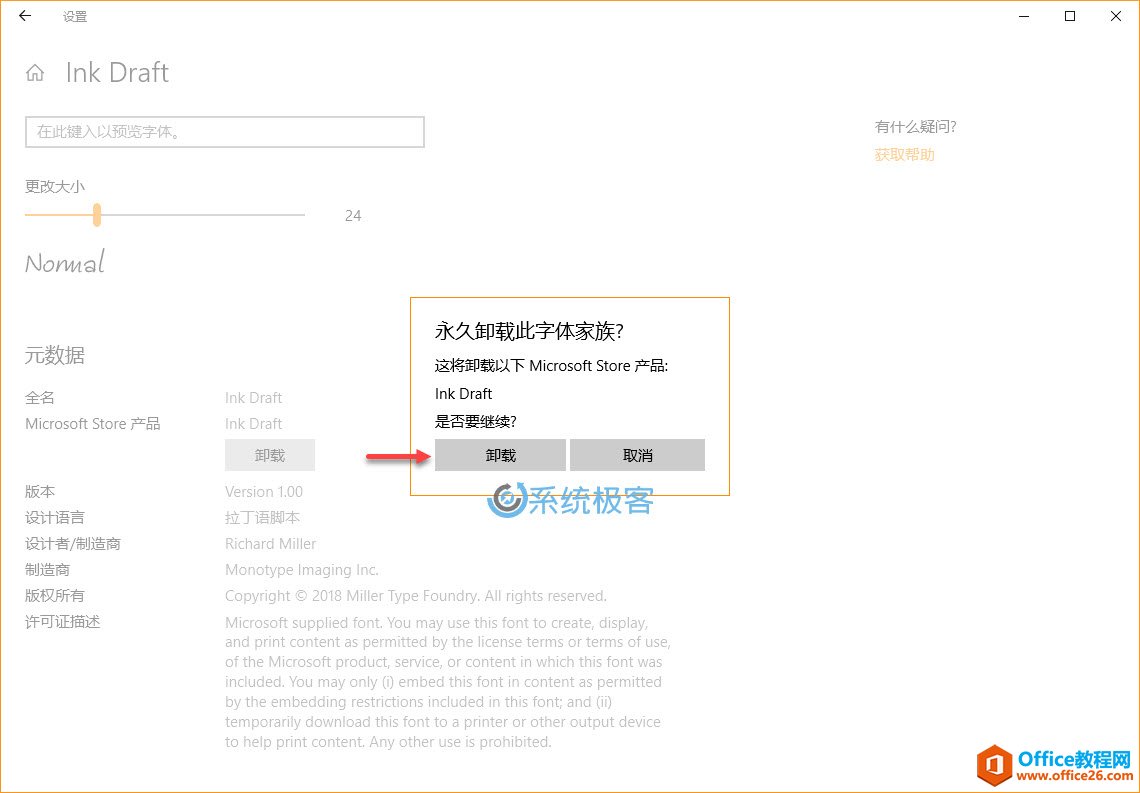
值得注意的是,尽管用户可以控制 Windows 10 中可使用的字体,但某些字体系列会受系统保护,您将无法删除它们。
Windows 10 Version 1803添加所有支持的字体
为了方便,我们还可以通过如下步骤一次为所有支持的语言下载字体:
1导航到「Windows 设置」——「个性化」——「字体」选项
2点击右侧边栏中的「下载所有语言的字体」链接
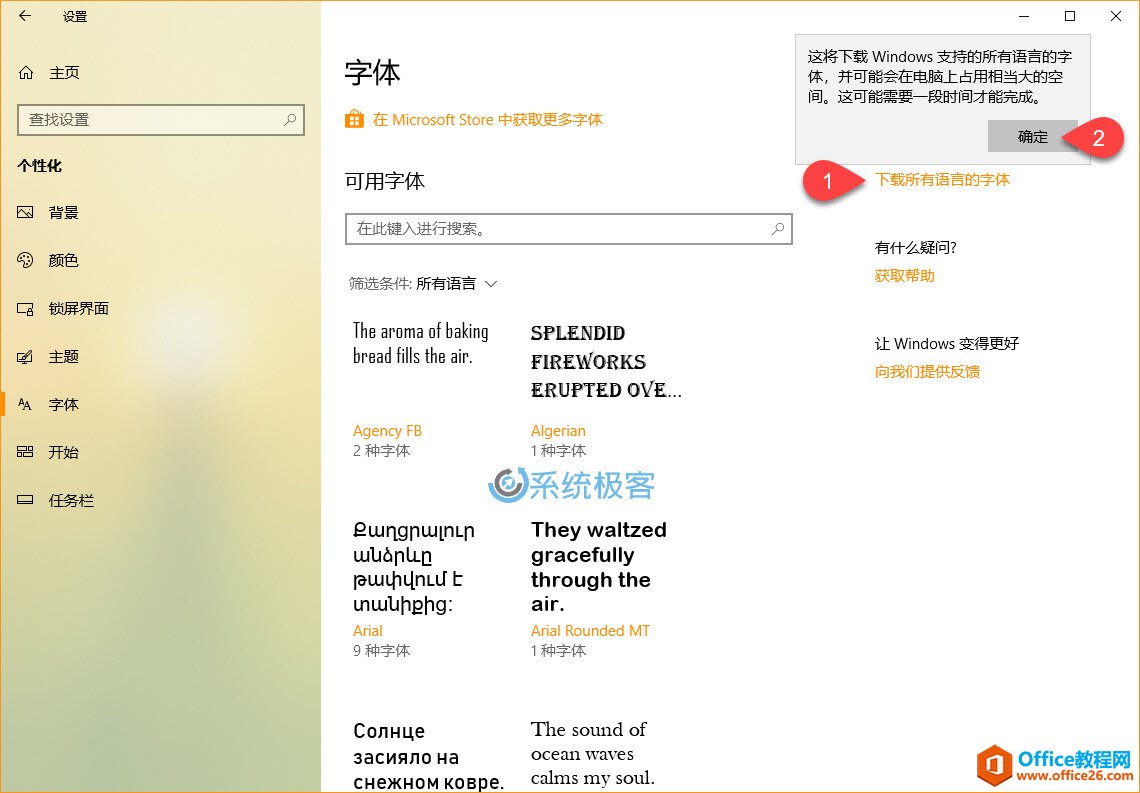
3在弹出提示后点击「确定」按钮。
注意:自动下载 Windows 10 支持的所有语言的字体会占用系统盘相当大的空间,您需要有足够的系统磁盘空间和等待一定的下载时间才能完成。
完成上述步骤后不会有下载进度提示,但只需等待一些时间,就可以在「字体」设置界面中看到新增的其它字体。
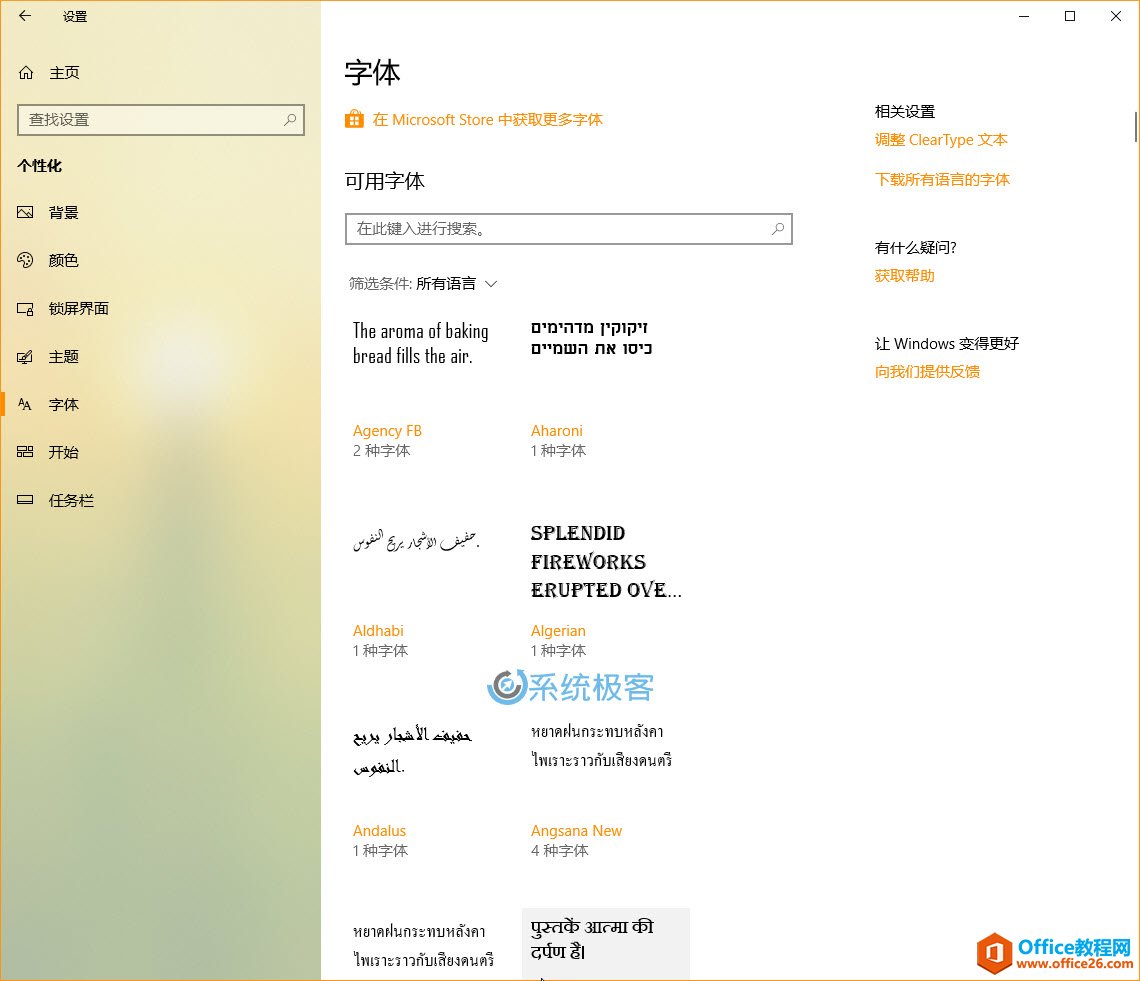
在Windows 10 Version 1803中预览字体
除了附加的初始设置页面之外, 还为字体提供了一个详细信息页面, 其中有附加信息和预览工具。您只需遵循如下步骤,就能在 Windows 10 Version 1803 中预览字体:
1导航到「Windows 设置」——「个性化」——「字体」选项
2找到并选择需要预览的字体
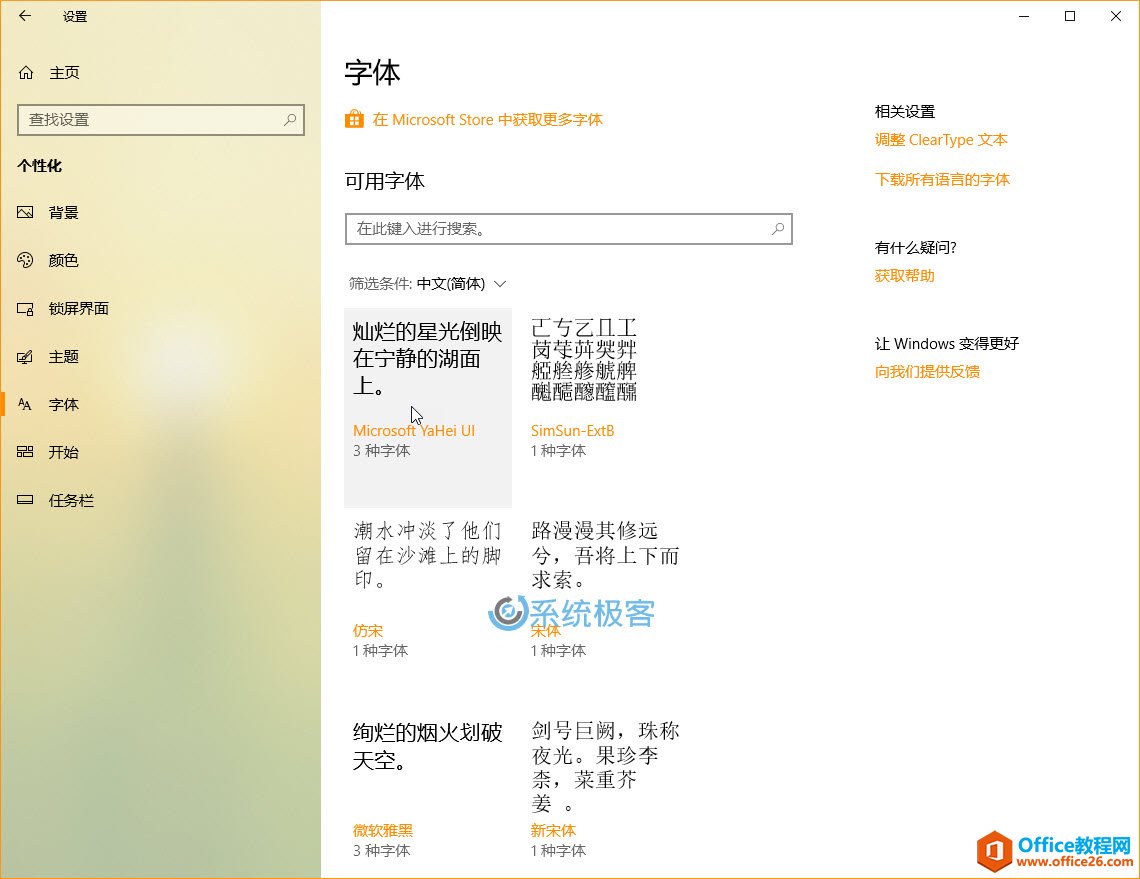
字体的预览页面分为两部分:
顶部的输入框用于输入特定字体进行查看,面板上会有 regular、bold、italic 即常规、粗体、斜体(取决于字体家族)等方式可以预览此外,还有一个手动滑块来根据需要调整预览文字的大小。
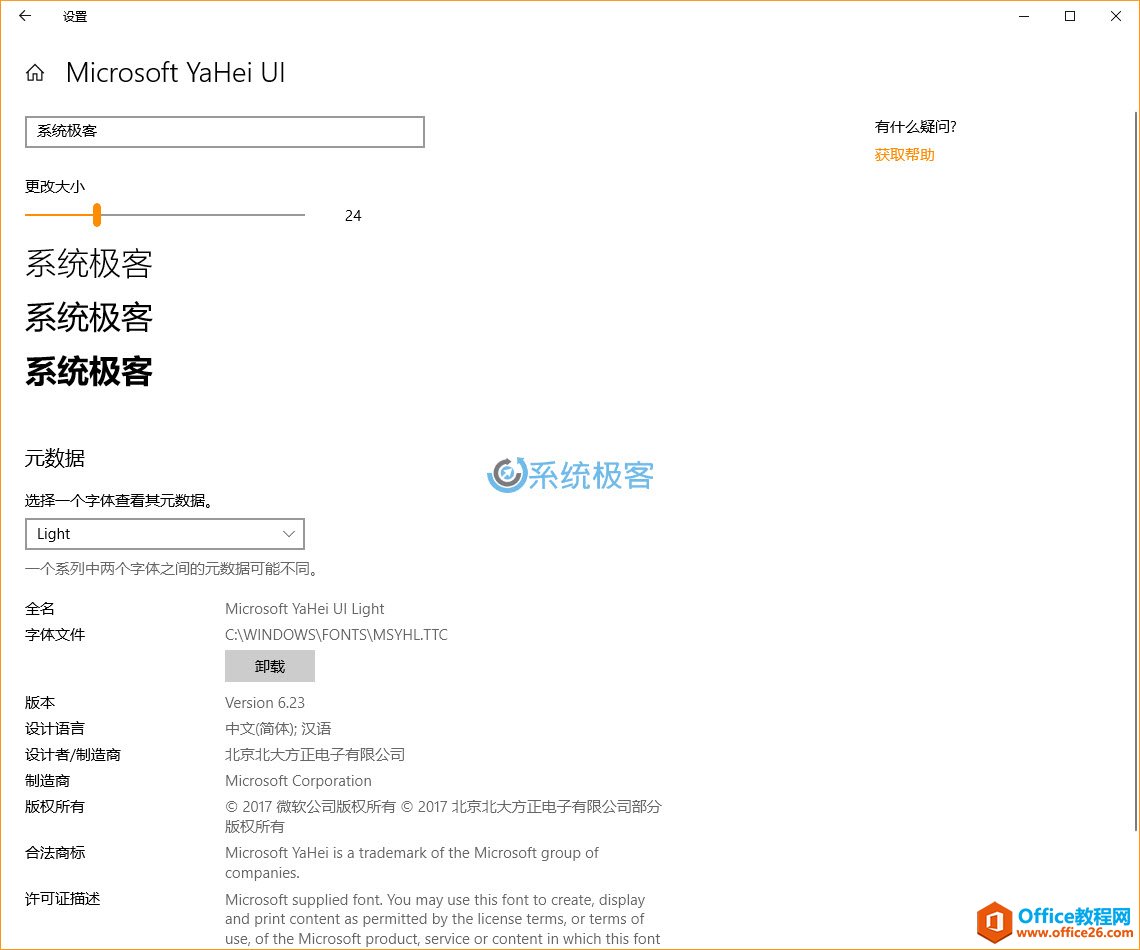
在底部的「元数据」部分将显示当前字体的重要细节,如:全名、字体文件路径、版本、设计语言、版权和许可证描述等等。
如果您正在预览的是用于 Web 开发或印刷的 OpenType 可变字体家族(如 Microsoft 的 Bahnschrift ),还可以在「元数据」找到访问其它属性的链接。
如在 Bahnschrift 的「变量字体属性」页面中,您可以使用许多工具查看详细信息并预览(仅在)OpenType 可变字体中可用的其他字体变体。
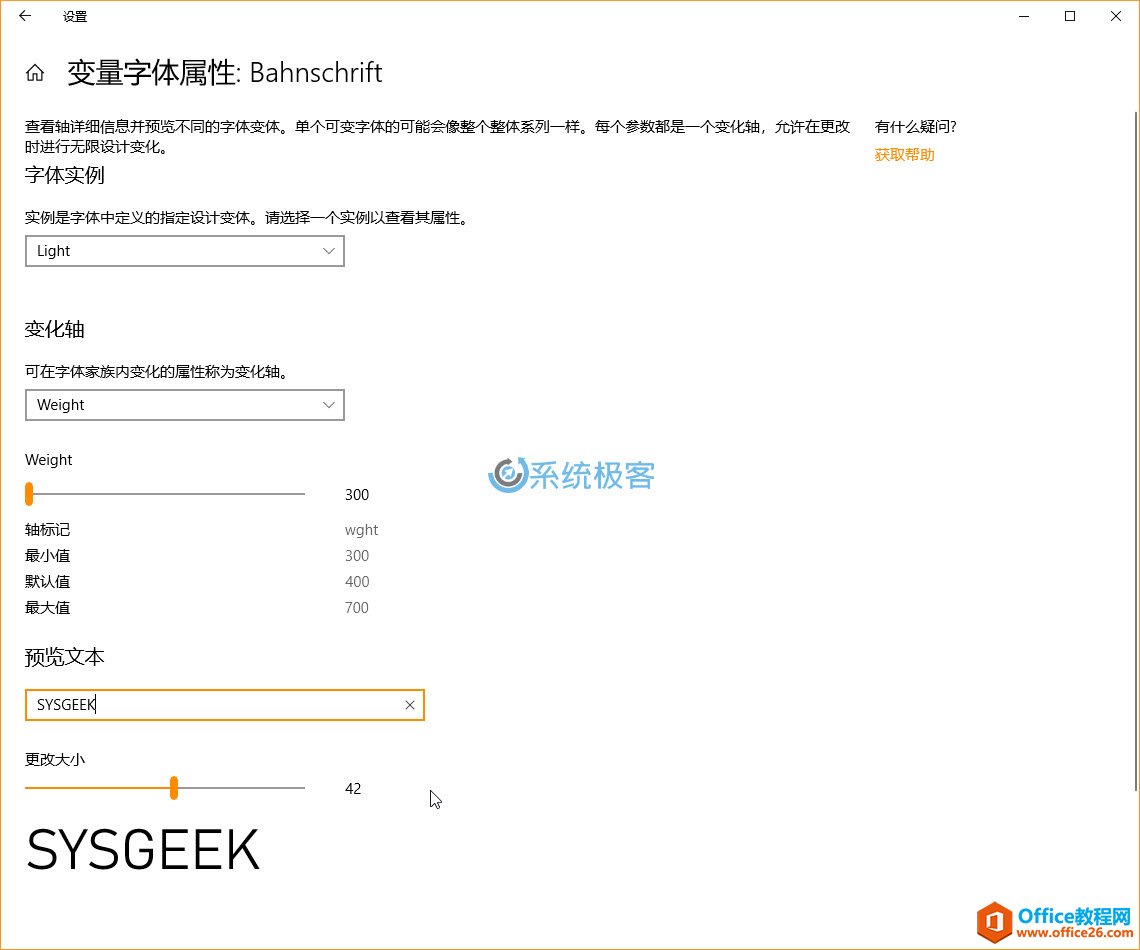
小结
当然 ,除了「Windows 设置」应用中的新字体设置页面之外,用户还是可以使用「控制面板」来管理字体滴。但需要注意的是,微软始终在弱化「控制面板」的功能,并将最终退出 Windows 系统的历史舞台。
最后,虽然不建议从其他来源安装字体,但如果已经有字体文件(例如 Adobe 的字体系列),还是可以双击直接安装,毕竟 UI、Web 设计和印刷行业都有许多自己特殊的字体需求。
相关文章
- 详细阅读
-
如何为Win10家庭版开启组策略编辑器功能详细阅读

经常访问Win10专业网的朋友在看到需要编辑组策略的文章时,会发现,每一个教程都提供了两种方法:方法一是配置组策略;方法二是修改注册表。而两种方法的效果则是相同的。之所以这样,......
2022-04-19 316 组策略编辑器
-
Win10下如何使用DISM命令修复Windows映像详细阅读

DISM工具是一个部署映像服务和管理工具,已经陆续分享了一些DISM工具应用技巧。实际上使用DISM工具还可以修复损坏的Windows映像,下面我们来看一下微软官方的使用DISM工具修复Windows映像教程:......
2022-04-19 55 DISM命令 修复Windows映像
- 详细阅读
- 详细阅读



